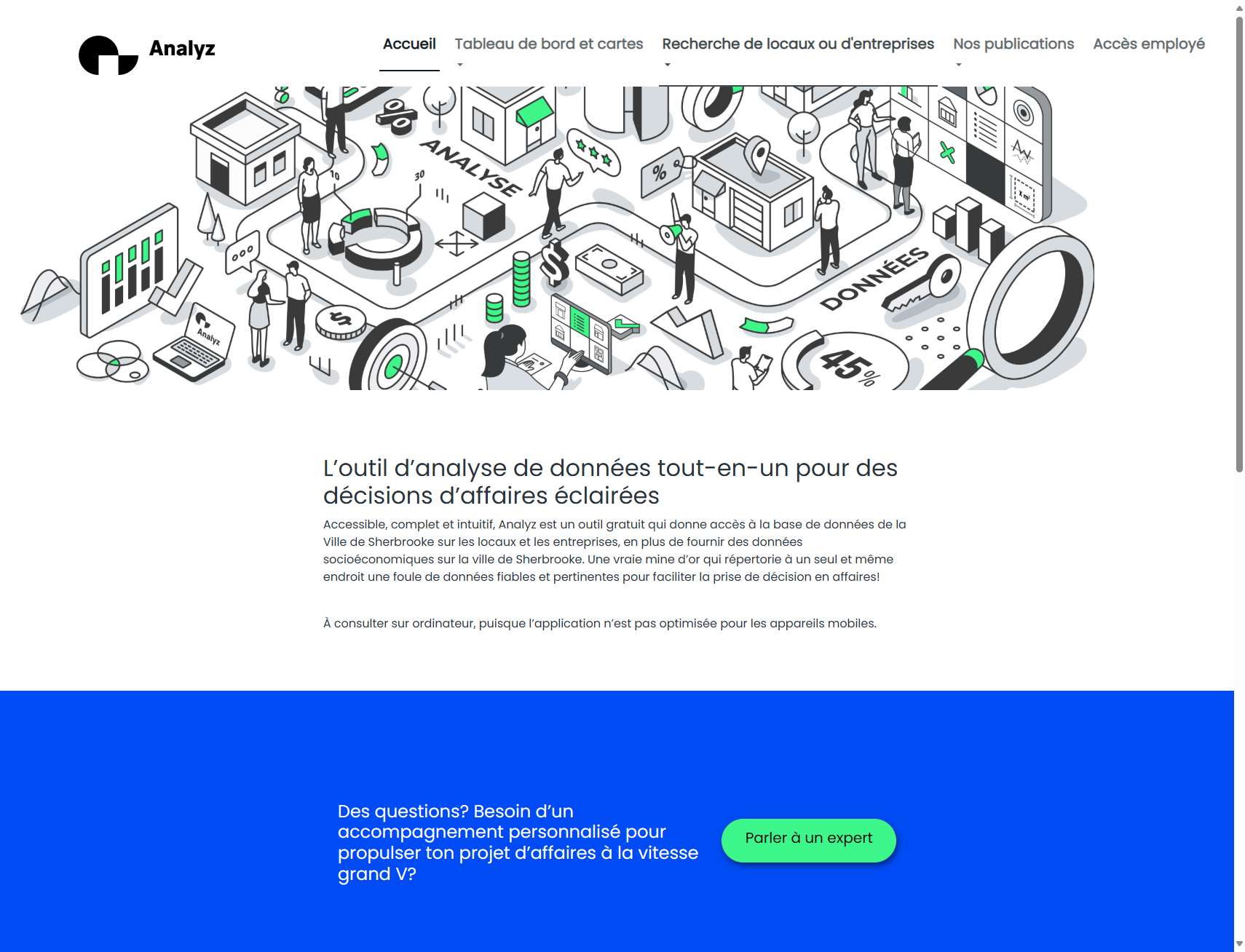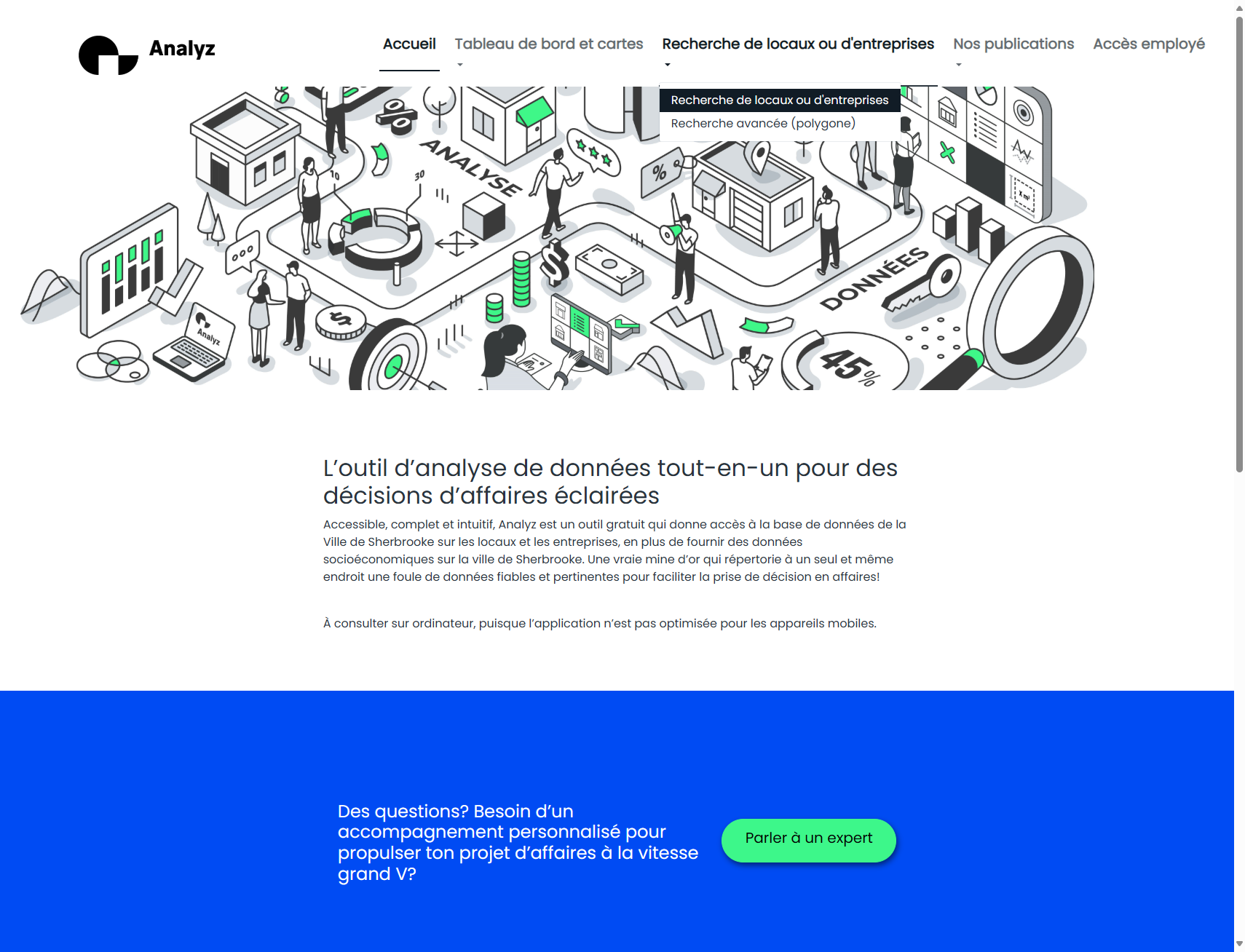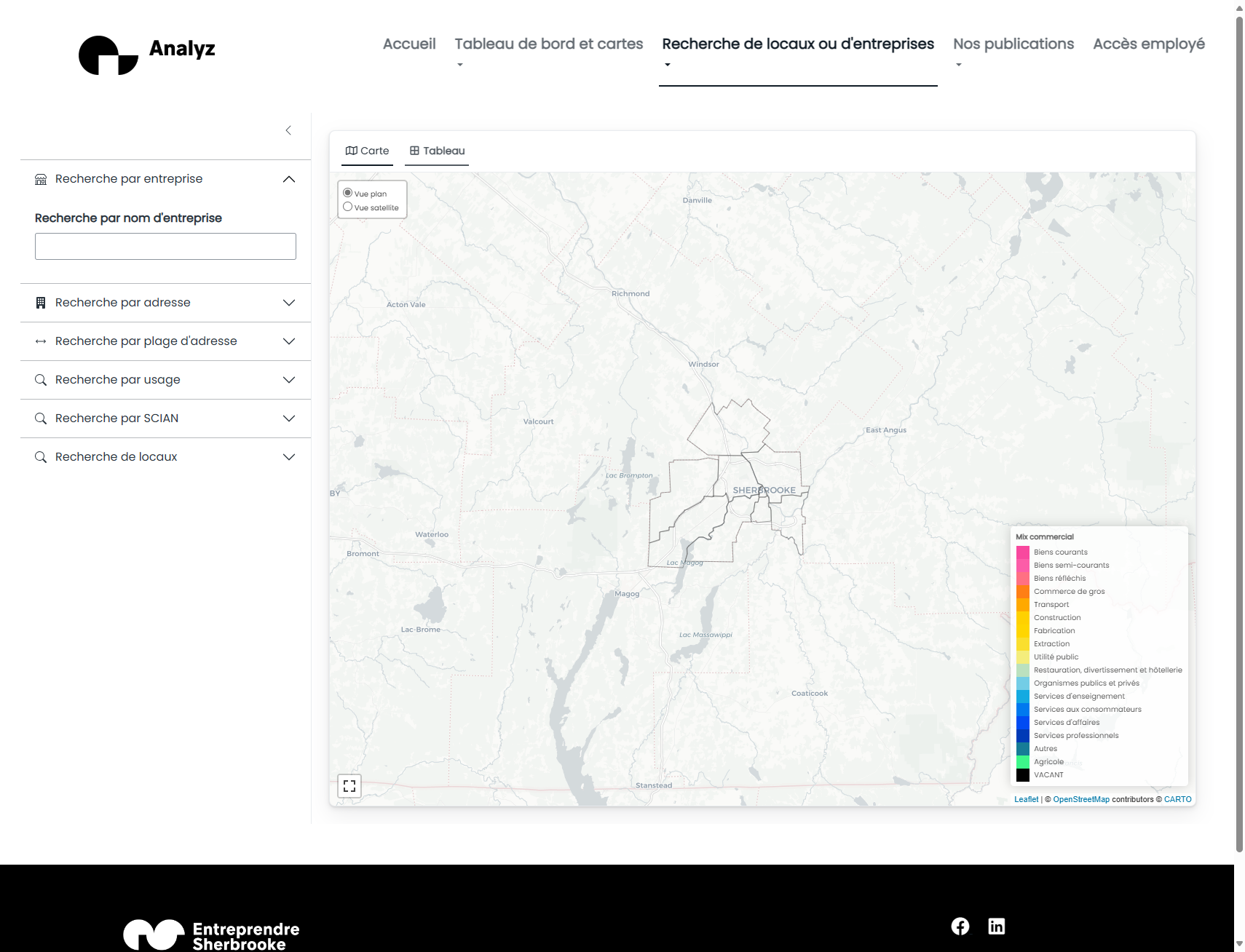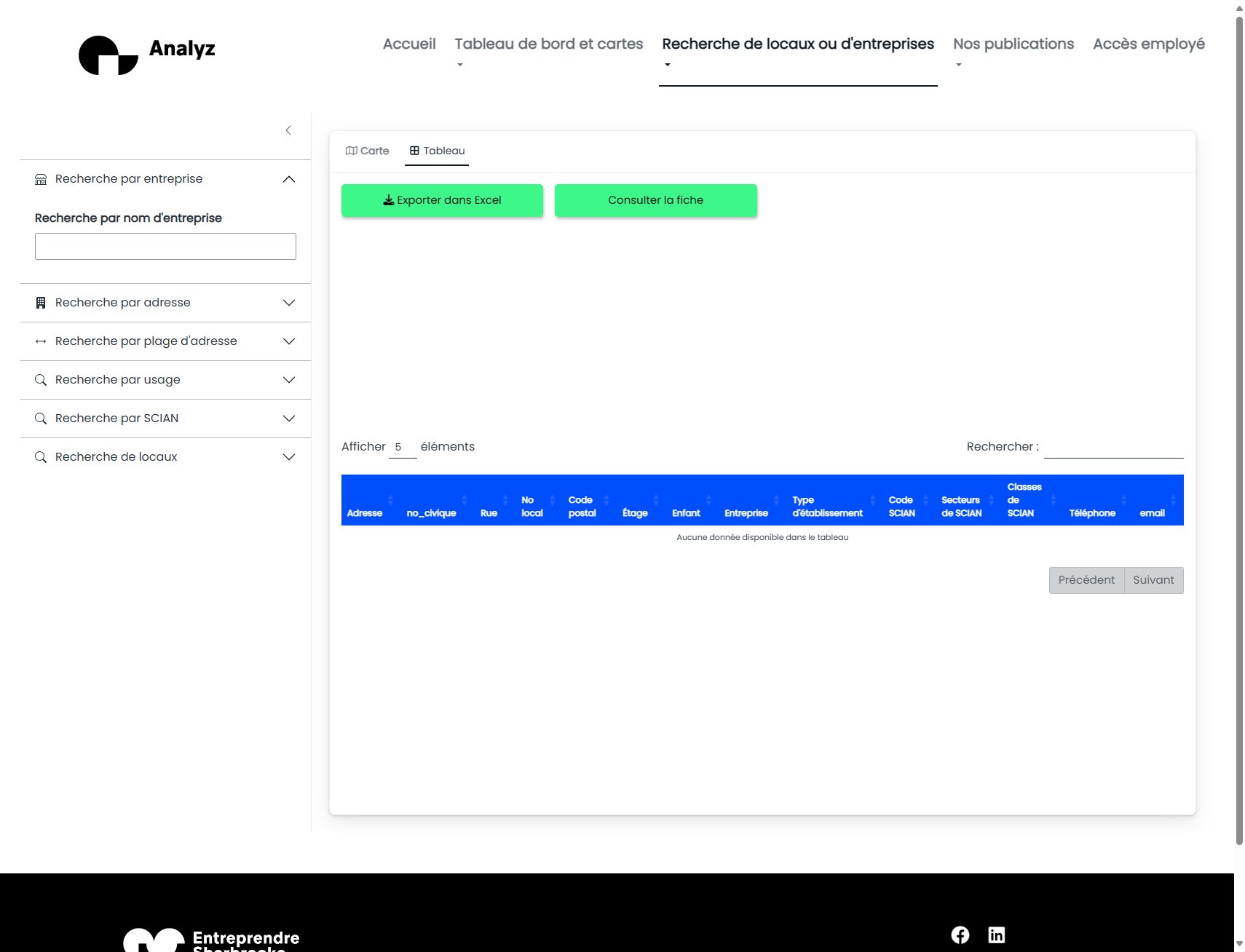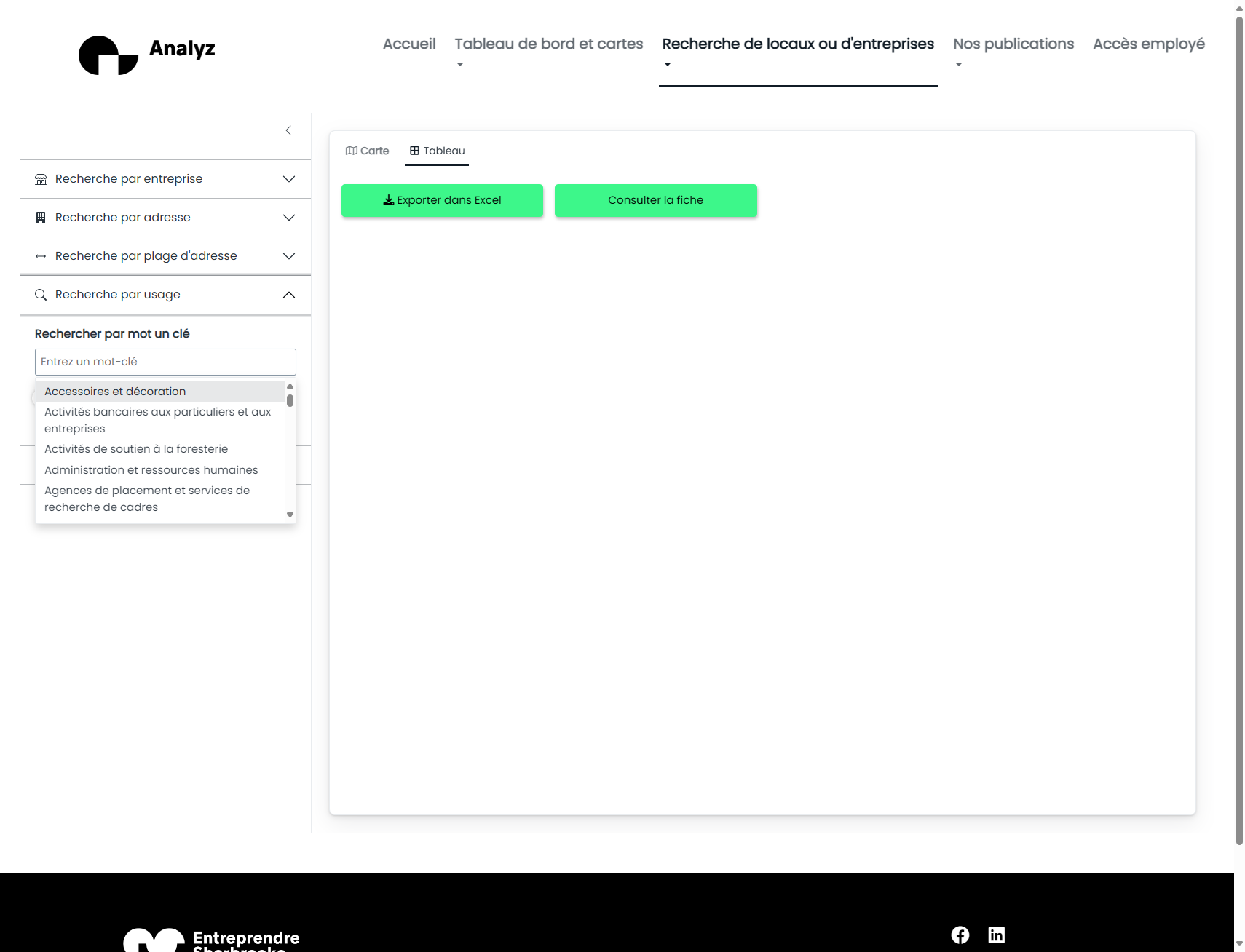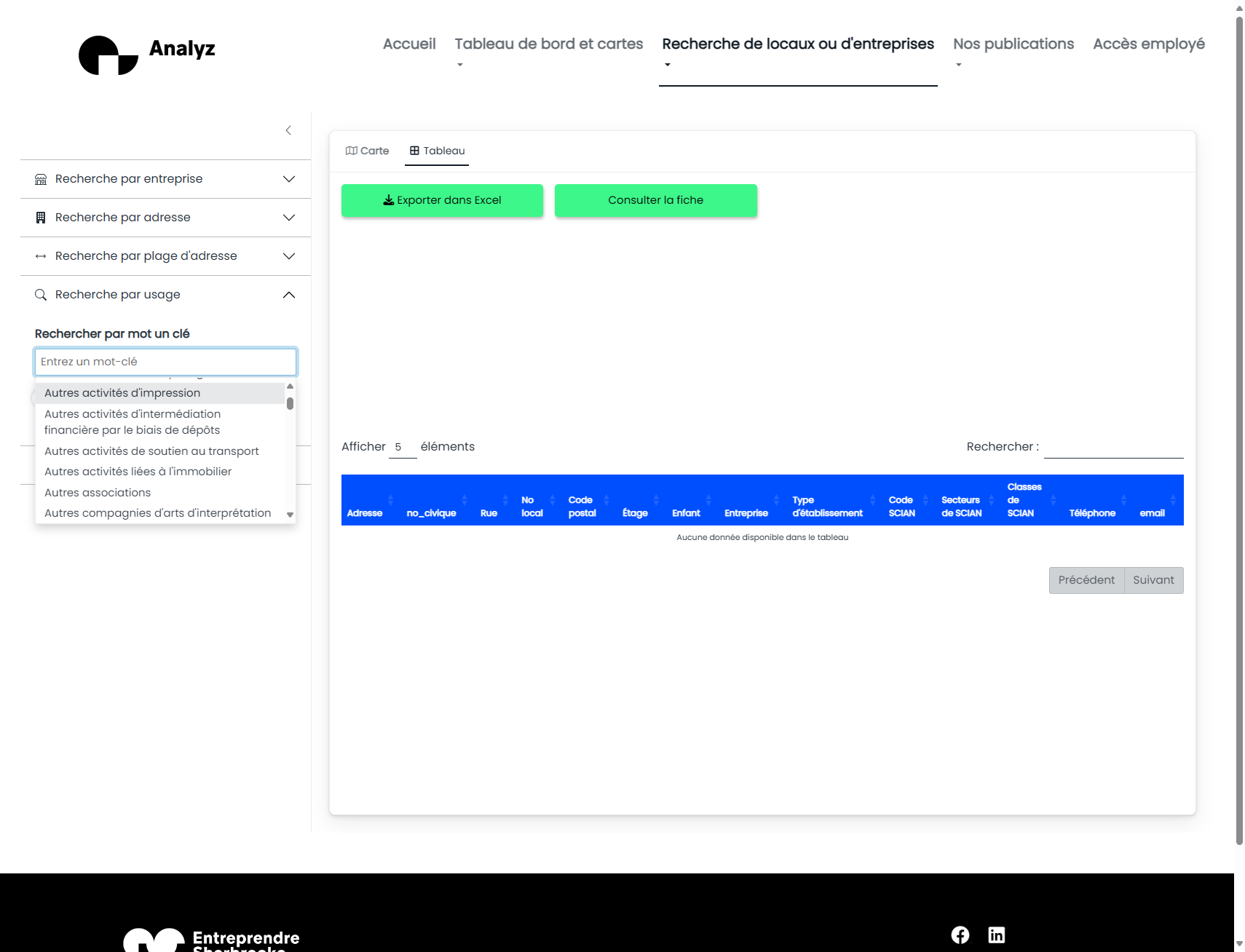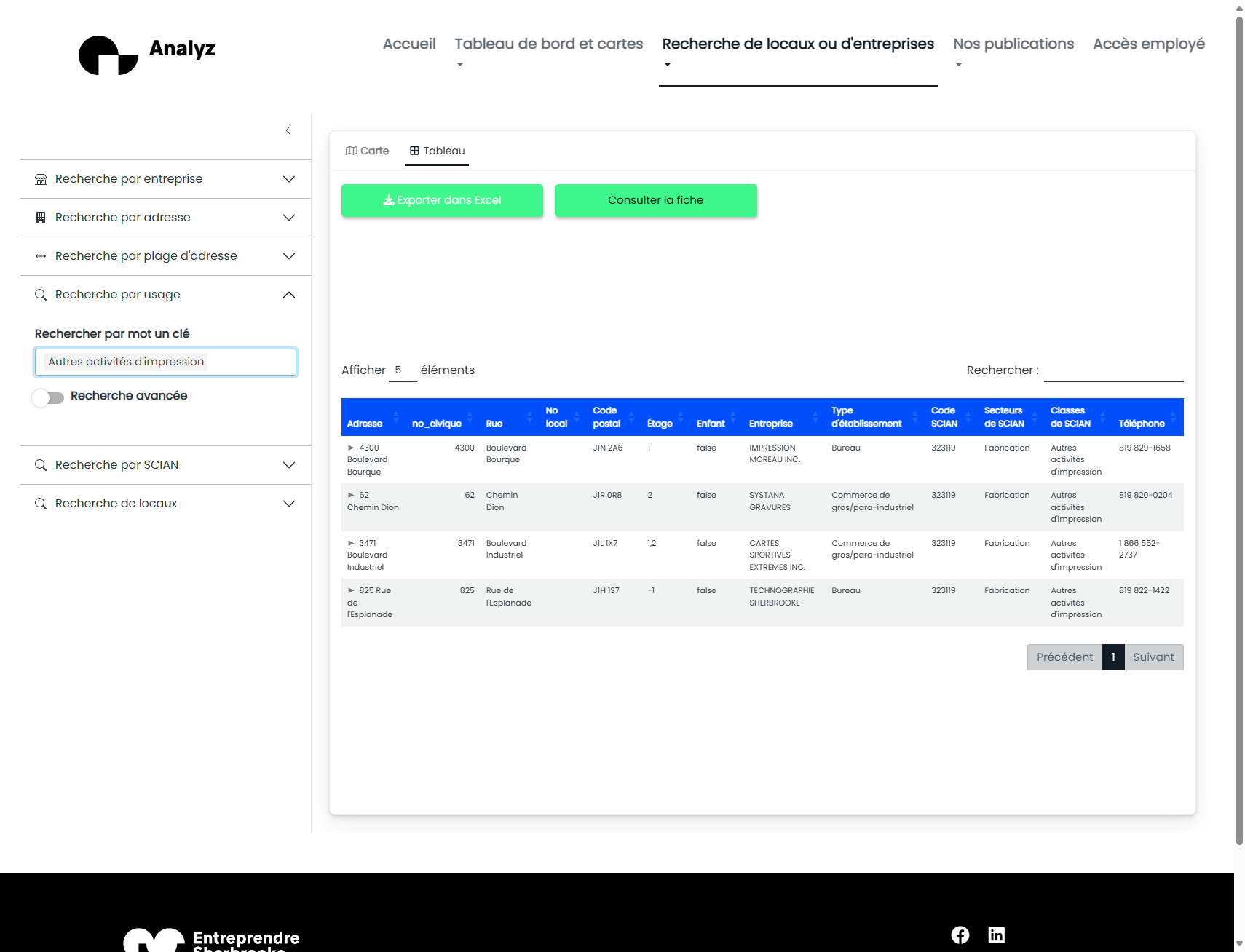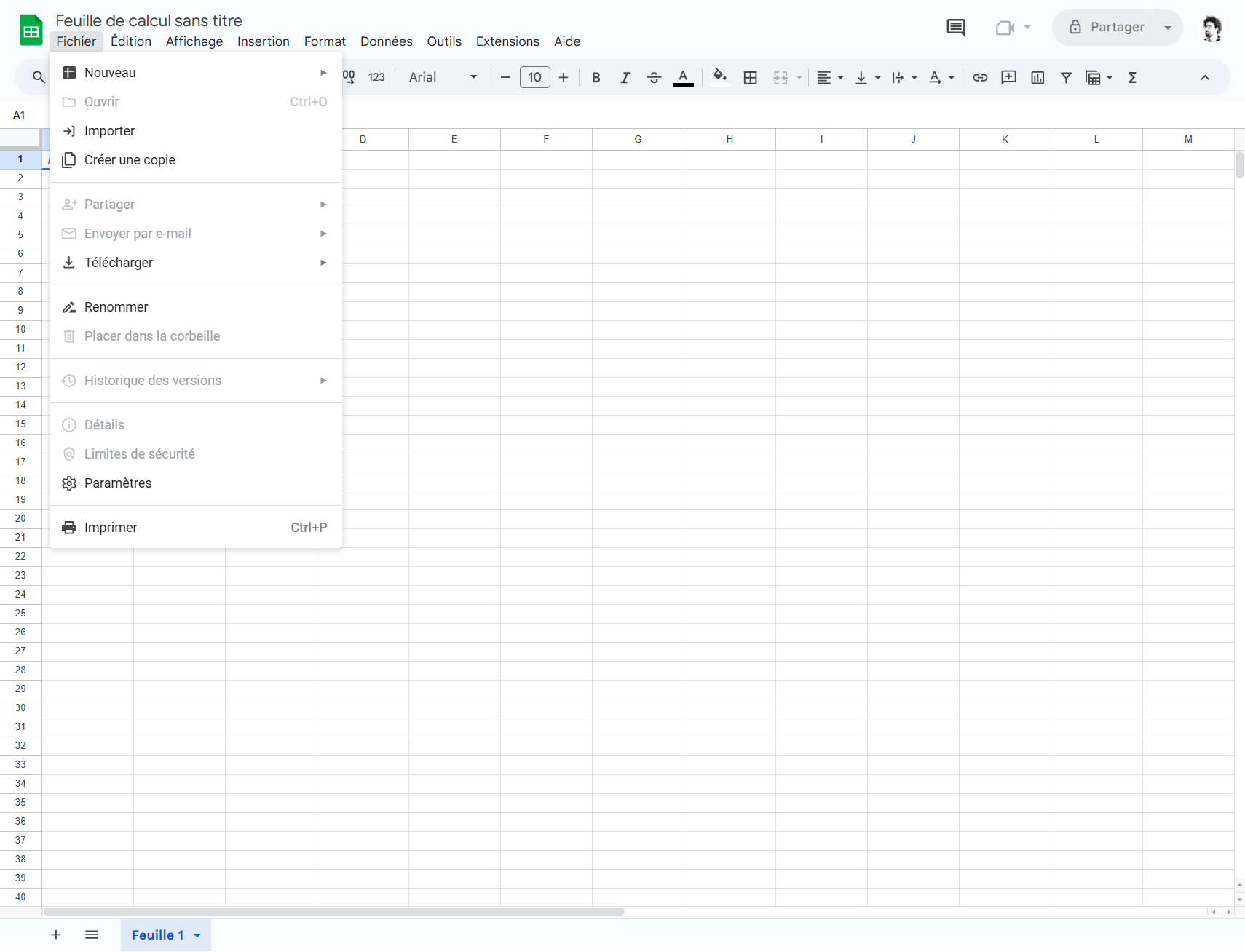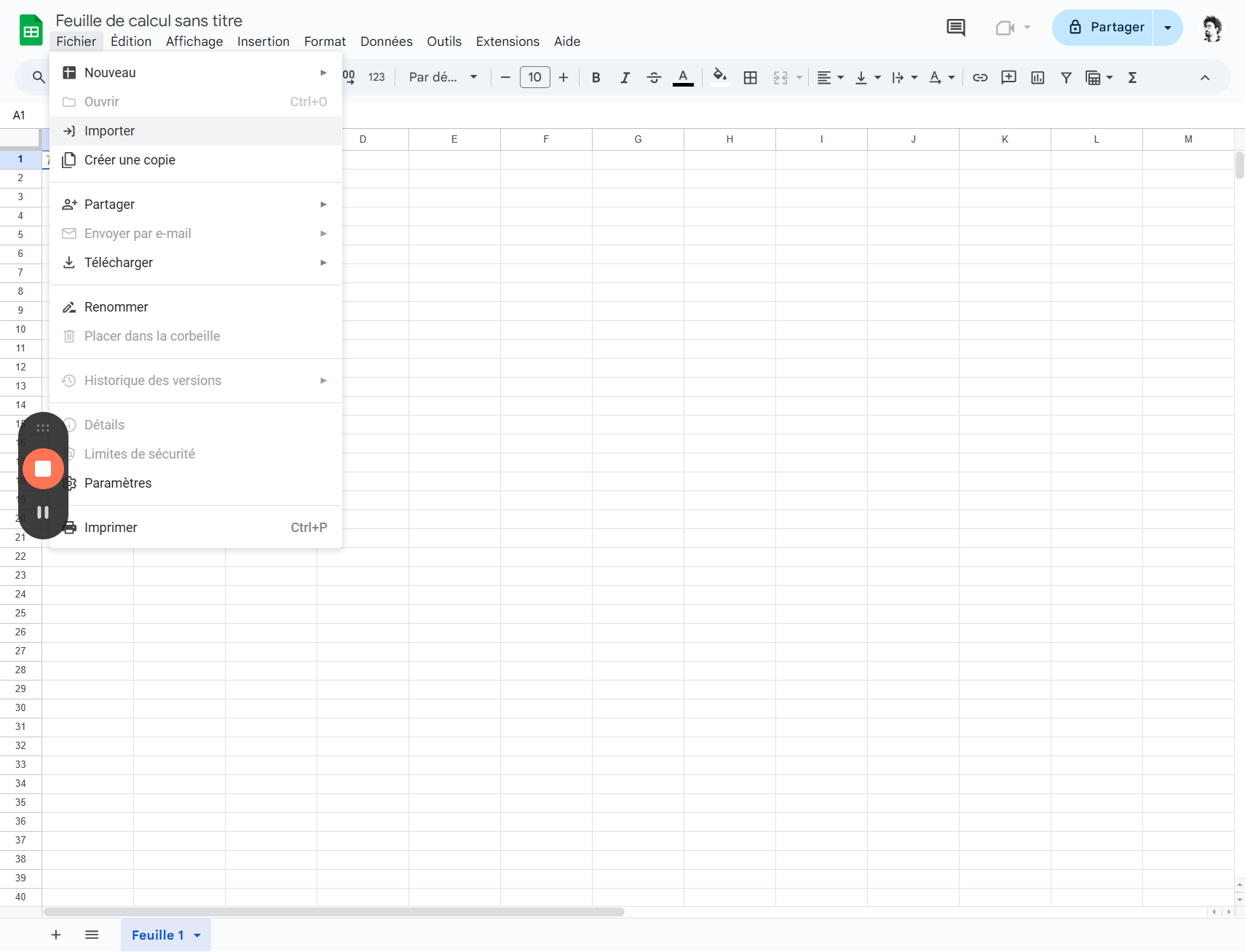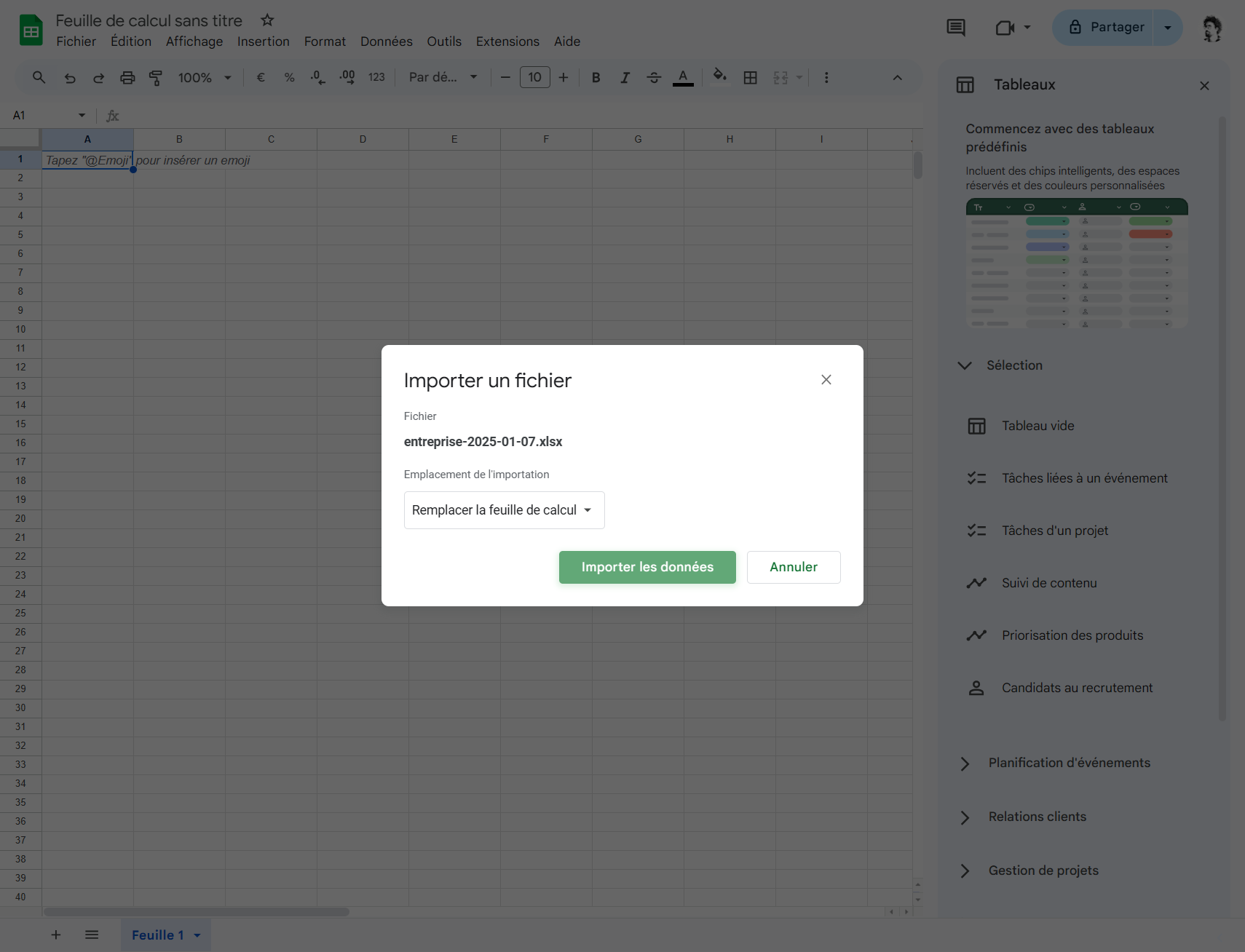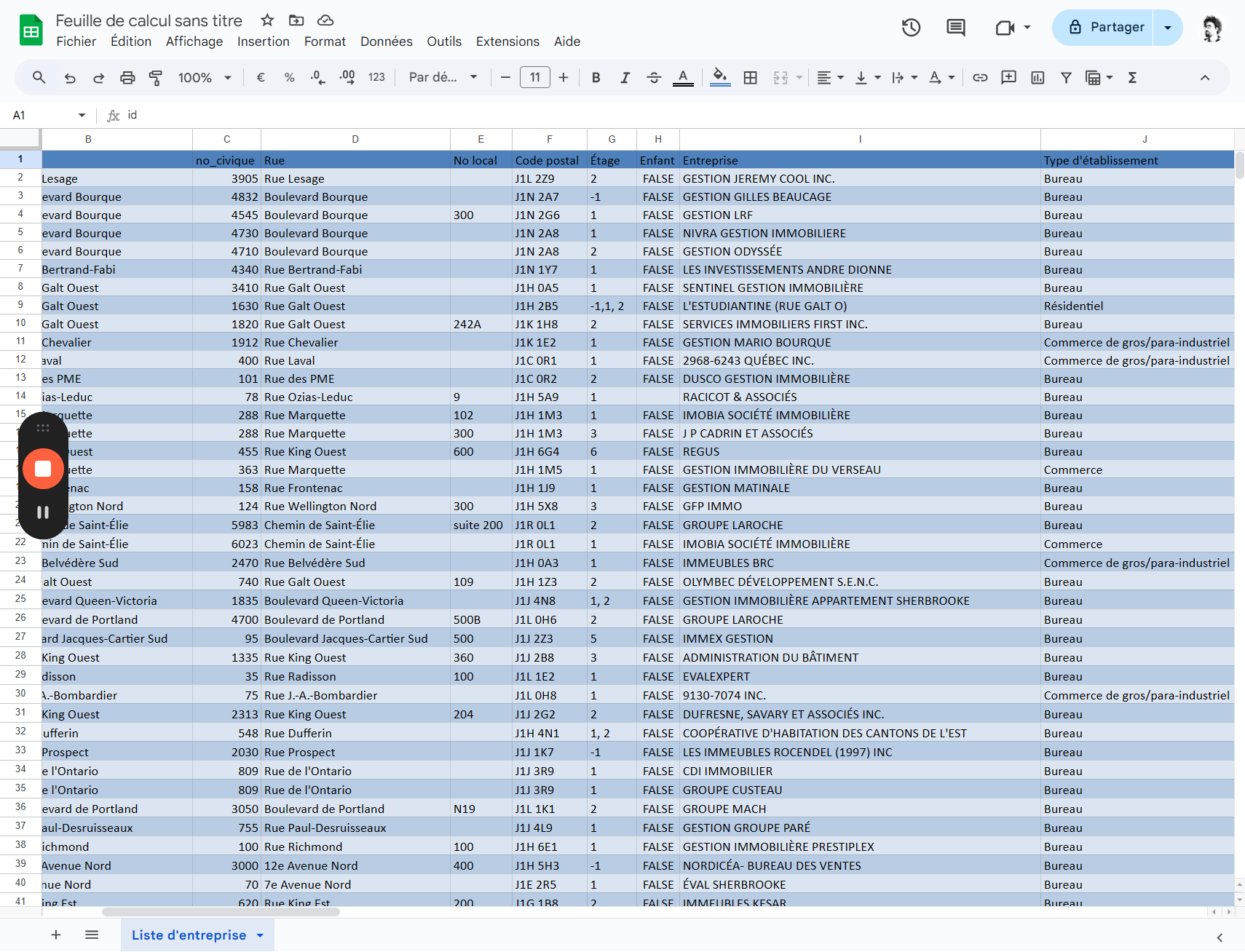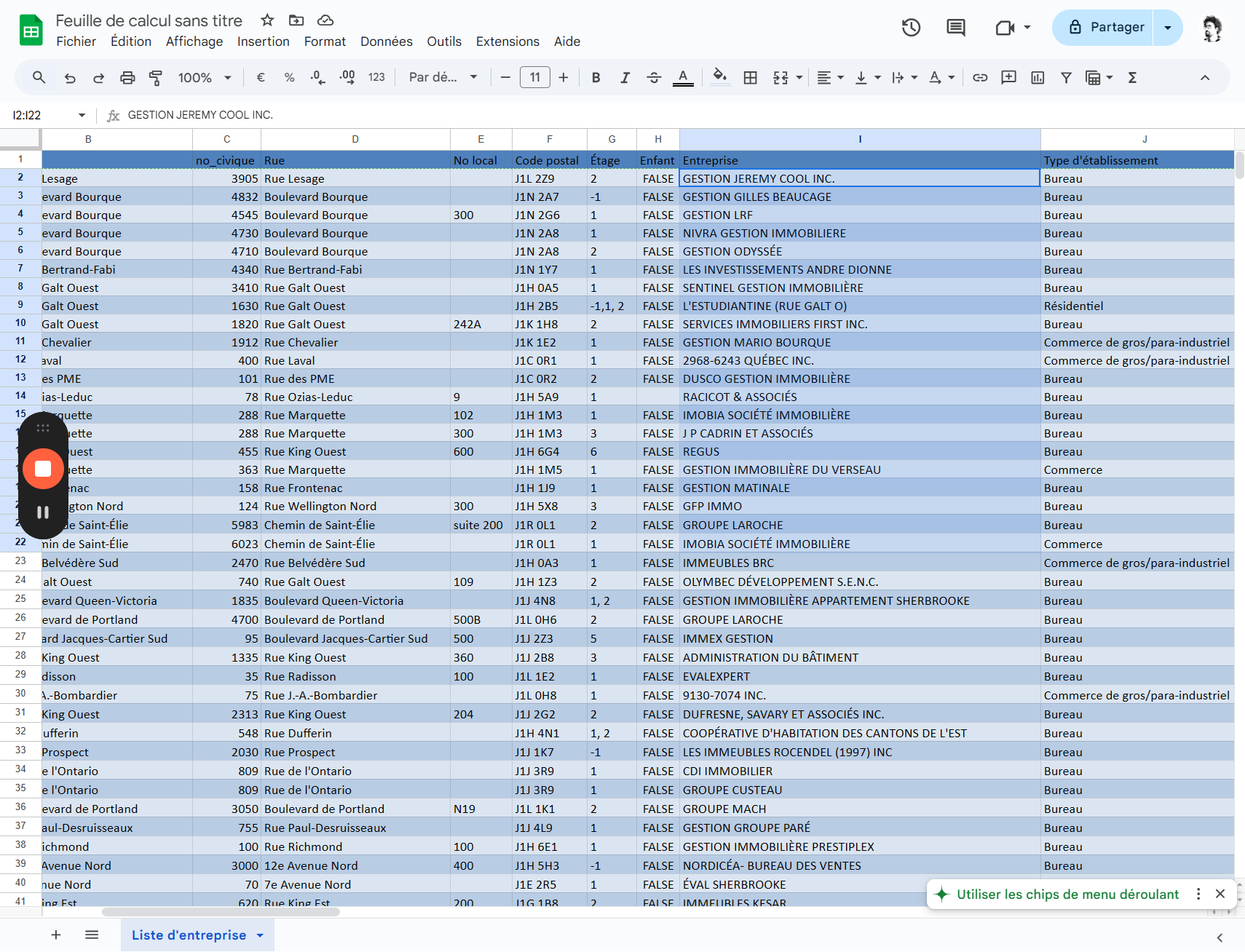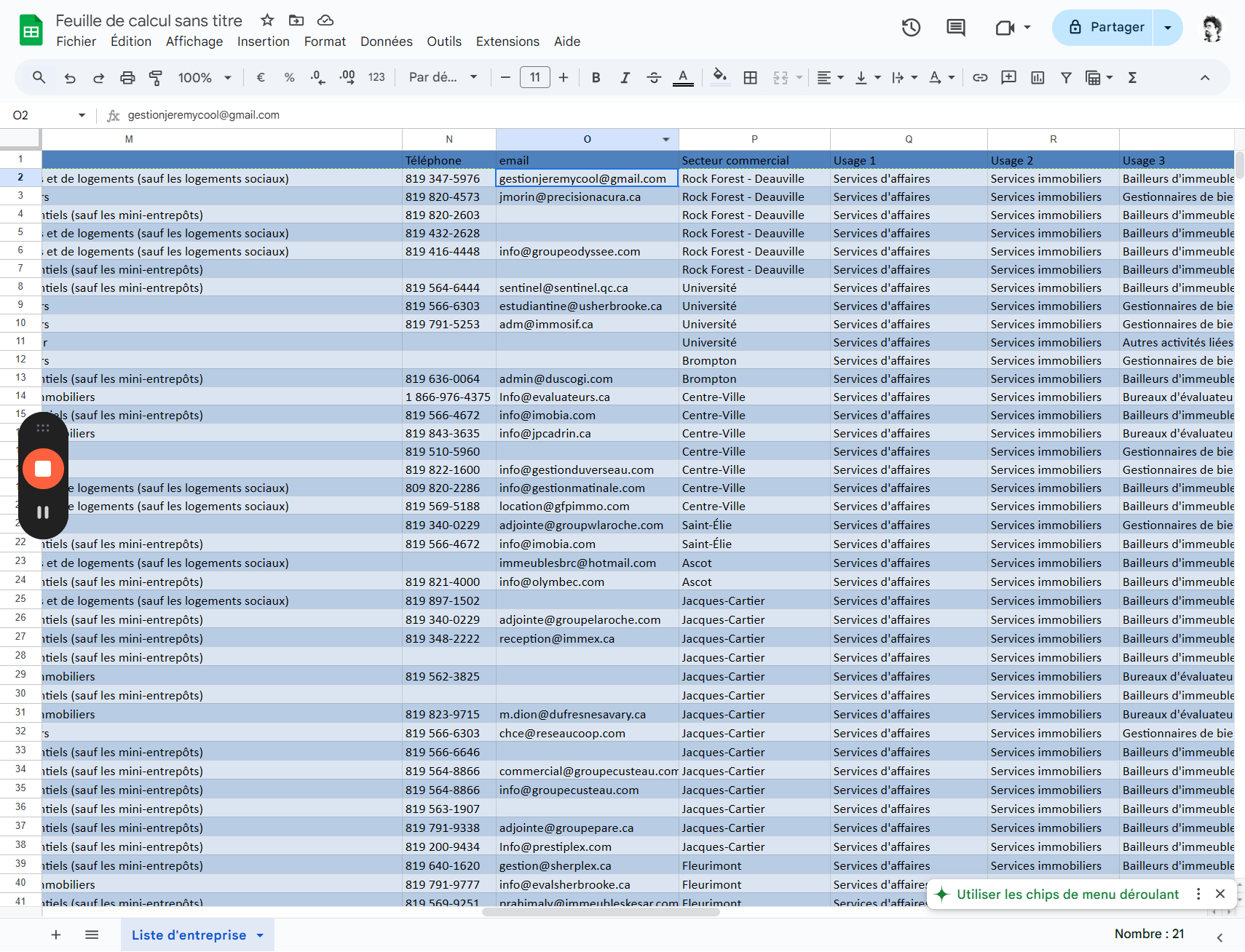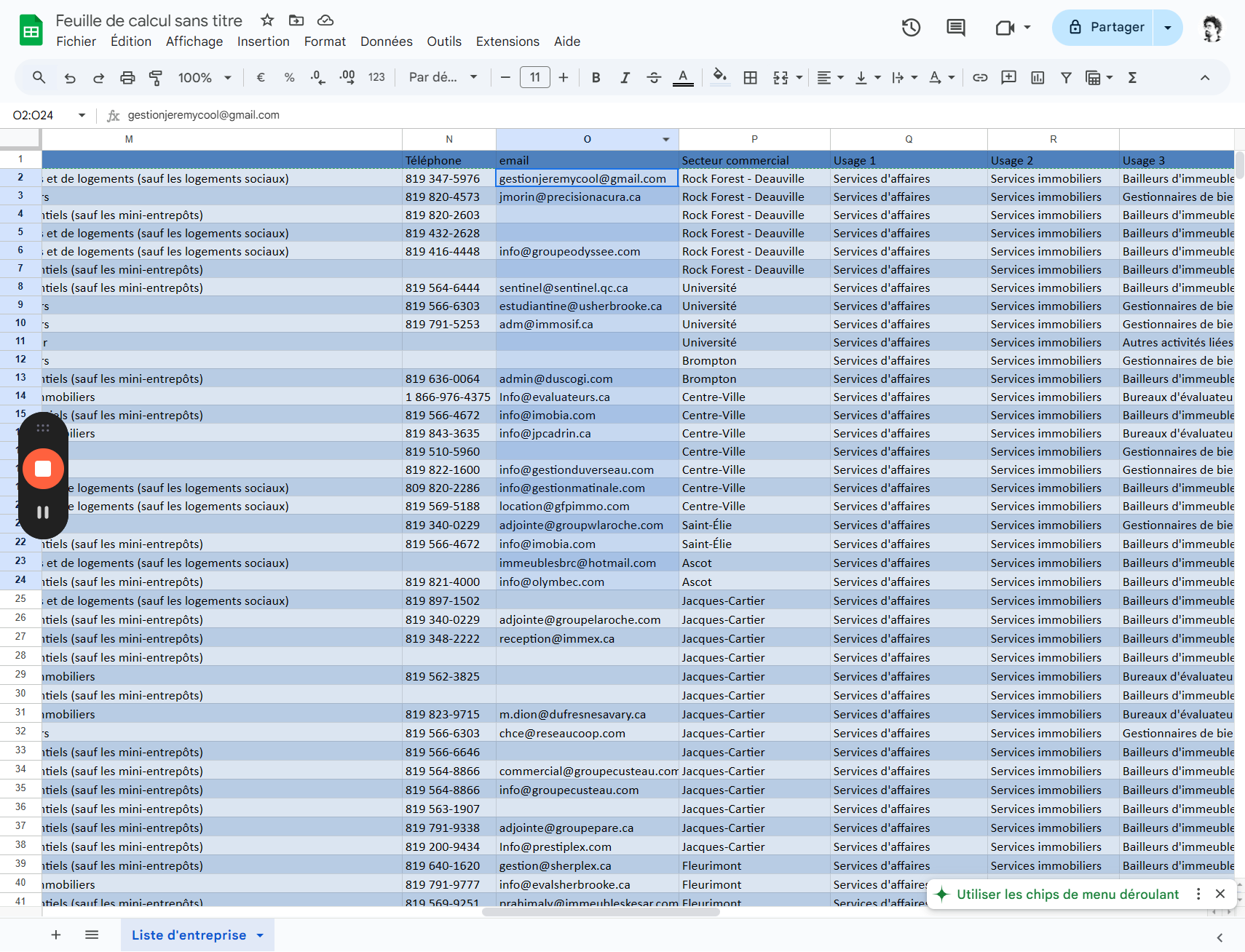Analyz - Outil d'analyse de données d'affaires and Feuille de calcul sans titre - Google Sheets Guide
This is a step-by-step guide for Analyz - Outil d'analyse de données d'affaires and Feuille de calcul sans titre - Google Sheets
Dans ce guide, nous allons apprendre à exporter des données de recherche de locaux vers Excel et à les importer dans Google Sheets. Ce processus permet de structurer et d'analyser des informations telles que le nom de l'entreprise, le contact, et l'adresse courriel. L'objectif est de faciliter la gestion et l'organisation des données pour une utilisation ultérieure.
Commençons
Là, tu vas dans "Recherche locaux", puis "Recherche locaux entrepris ici". Tu peux aller dans le tableau et faire une recherche par étage. On va chercher un mot-clé, comme "autre activité de la presse". Ça te donnera une liste, que tu pourras exporter dans Excel. Ensuite, tu peux ouvrir ce fichier dans Sheet. Fais "Nouveau", puis "Importer". Prends le fichier Excel que tu as téléchargé. Je vais reprendre mon exemple. Maintenant que c'est fait, attends un peu, puis voilà, importe-le. Ce que tu obtiens est un fichier formaté. Tu as l'ID sur ton écran, le nom de l'entreprise, le nom du contact, l'adresse courriel, le lieu, et le nom. Je pense avoir le nom, mais c'est tout. À part ça, ça peut être compliqué ici, mais c'est ça.